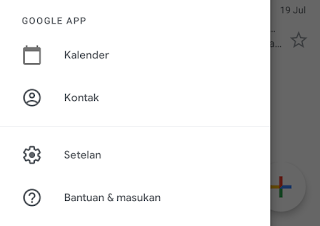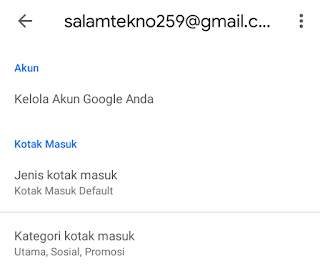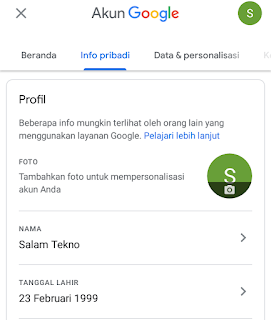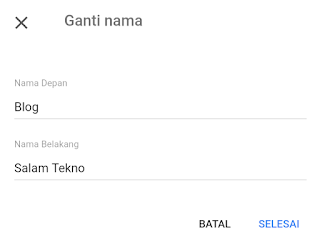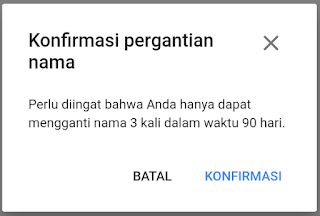Mengubah Nama Email Gmail Melalui HP
cara mengganti nama alamat email di hp – Artikel colpadphone.co kali ini akan memberitahukan kepada Anda bagaimana cara mengubah nama email Gmail melalui HP Android. Bagi Anda yang kebetulan sedang membutuhkan panduan tersebut, silakan Anda simak dan ikuti langkah-langkah yang akan saya contohkan di dalam artikel ini.
Untuk membuat suatu akun dan bergabung menjadi anggota tertentu, nama lengkap merupakan identitas pertama yang wajib diisi pada saat melakukan registrasi. Begitu pula ketika Anda membuat akun Gmail yang merupakan salah satu layanan email gratis yang ada di internet, Anda harus menuliskan nama Anda di dalamnya.
Nama yang Anda pakai ketika mendaftar akun Gmail akan terlihat saat Anda mengirim pesan lewat email kepada orang lain. Untuk itulah mengapa cara mengirim lamaran kerja via email pada artikel yang lalu saya tegaskan agar Anda membuat email dengan nama asli Anda agar terlihat profesional sehingga persentase lamaran kerja Anda diterima menjadi lebih besar.
Nama yang Anda daftarkan pada Gmail juga akan menjadi nama pada akun Google beserta seluruh layanan yang di dalamnya, seperti Drive, Play Store, YouTube, Google Play Game, dan sebagainya. Oleh karena itu, cara mengganti nama akun Google di HP Android hanya cukup dengan mengikuti cara mengubah nama email Gmail yang akan saya bahas di bawah ini.
Cara Mengubah Nama Email Gmail di Android
Nama yang akan diubah pada tutorial ini adalah nama di akun Gmail Anda yang tertaut ke alamat email saat mengirim pesan, bukanlah nama pengguna atau alamat email Anda karena cara mengganti nama alamat email tidak dapat dilakukan untuk saat ini. Lalu apa bedanya? Perhatikan gambar di bawah ini.
Jika Anda telah memahami perbedaan antar keduanya, silakan simak dan ikuti langkah-langkah cara mengganti nama akun Gmail di HP Android berikut ini.
Buka aplikasi Gmail lewat HP Anda, ketuk menu yang berada di pojok kiri atas layar, kemudian pilih Setelan di sebelah bawah. Pastikan Anda telah masuk (login) ke alamat email yang tepat yang ingin Anda ubah nama akun Gmailnya.
yang berada di pojok kiri atas layar, kemudian pilih Setelan di sebelah bawah. Pastikan Anda telah masuk (login) ke alamat email yang tepat yang ingin Anda ubah nama akun Gmailnya.
 yang berada di pojok kiri atas layar, kemudian pilih Setelan di sebelah bawah. Pastikan Anda telah masuk (login) ke alamat email yang tepat yang ingin Anda ubah nama akun Gmailnya.
yang berada di pojok kiri atas layar, kemudian pilih Setelan di sebelah bawah. Pastikan Anda telah masuk (login) ke alamat email yang tepat yang ingin Anda ubah nama akun Gmailnya.Pilih dan ketuk Kelola Akun Google Anda pada pengaturan Akun Gmail yang berada di paling atas.
Informasi Akun Google Anda akan terbuka. Pilih Info pribadi di bagian atas kemudian ketuk Nama yang berada pada informasi Profil.
Untuk mengubah nama email sekaligus mengganti nama akun Google, ketuk tombol Edit di samping nama akun email Anda saat ini.
Silakan Anda hapus nama email Anda saat ini kemudian ganti nama depan dan nama belakang email Anda dengan yang baru. Setelah itu, ketuk Selesai.
Konfirmasi pergantian nama akun Gmail Anda dengan mengetuk Konfirmasi.
Cara merubah nama email pada HP sekaligus mengganti nama akun Google selesai. Perlu waktu agak lama untuk aplikasi Gmail menampilkan perubahan, namun jika Anda membuka layanan Gmail melalui browser atau komputer, maka nama akun Gmail Anda akan berubah sesaat setelah Anda ganti.
Keterangan Tambahan : Sama seperti cara mengubah nama FB yang hanya bisa satu kali dalam 60 hari, cara mengubah nama email juga hanya dapat dilakukan setiap 3 kali dalam waktu 90 hari. Sehingga Anda tidak dapat melakukannya sesuka hati Anda kapanpun Anda mau.
Demikian ulasan dari coolpadphone.com mengenai cara mengganti nama alamat email di hp, Semoga Bermanfaat….
Refrensi Pendidikan [DISINI]
Baca Juga :
Share Kepada Teman Anda